Hogyan keressünk egy teljes kifejezést az Outlook programban?
Például emlékszik egy kifejezésre, és meg akarja tudni az e-mailt, amely tartalmazza ezt a kifejezést. Szokás szerint a keresőmezőbe írja be a teljes kifejezést, de a keresési eredmény megjeleníti az összes e-mailt, amelyek megfelelnek azoknak a tulajdonságoknak, amelyek csak egy vagy több szót tartalmaznak a kifejezésben. Tehát időt kell töltenie, hogy az e-mailt felvegye a nem kívánt e-mailek közé. Ebben az esetben pontos keresést alkalmazhat a szükséges e-mailek szűrésére. Ebben a cikkben egy trükköt mutatunk be az Outlook teljes kifejezését tartalmazó üzenetek keresésére. A módszer használata után azonnal megkapja az ideális üzenetet keresés közben.
Keresés az egész kifejezésben az Outlookban
- Automatizálja az e-mailezést ezzel Auto CC / BCC, Automatikus továbbítás szabályok szerint; Küld Autómatikus válasz (Out of Office) Exchange szerver nélkül...
- Szerezzen emlékeztetőket BCC figyelmeztetés amikor mindenkinek válaszol, miközben a Titkos másolat listában van, és Emlékeztessen a hiányzó mellékletekre az elfelejtett mellékletekhez...
- Növelje az e-mailek hatékonyságát Válasz (mindenre) mellékletekkel, Üdvözlés vagy dátum és idő automatikus hozzáadása az aláíráshoz vagy a tárgyhoz, Válasz több e-mailre...
- Egyszerűsítse az e-mailezést ezzel E-mailek visszahívása, Melléklet eszközök (Összes tömörítése, Összes automatikus mentése...), Távolítsa el a másolatokatés Gyorsjelentés...
 Keresés az egész kifejezésben az Outlookban
Keresés az egész kifejezésben az Outlookban
1. Lépjen be az e-mail mappába, amelyben keresni szeretne az e-mailekben.
2. Ezután írja be a teljes kifejezést idézetekkel a Keresés mezőben.
Például írja be „Új módszer az archiválásra” a Keresés mezőben.
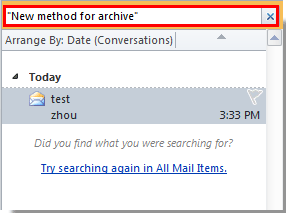
Ezután az e-mail mappában található összes e-mail felsorolásra kerül, amelyek a teljes kifejezést tartalmazzák.
Ha az összes e-mail mappát meg akarja keresni, kattintson a gombra Minden levélcím alatt Keresés Tab.
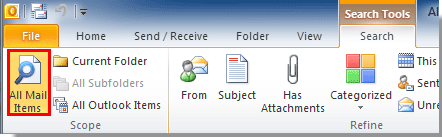
A legjobb irodai hatékonyságnövelő eszközök
Kutools az Outlook számára - Több mint 100 hatékony funkció az Outlook feltöltéséhez
???? E-mail automatizálás: Hivatalon kívül (POP és IMAP esetén elérhető) / Ütemezze az e-mailek küldését / Automatikus CC/BCC szabályok szerint e-mail küldésekor / Automatikus továbbítás (Speciális szabályok) / Automatikus üdvözlet hozzáadása / A több címzettnek szóló e-mailek automatikus felosztása egyedi üzenetekre ...
📨 Email Management: Könnyen visszahívhatja az e-maileket / Blokkolja az alanyok és mások átverő e-mailjeit / Törölje az ismétlődő e-maileket / Részletes keresés / Mappák összevonása ...
📁 Attachments Pro: Kötegelt mentés / Batch Detach / Batch tömörítés / Automatikus mentés / Automatikus leválasztás / Automatikus tömörítés ...
🌟 Interface Magic: 😊További szép és menő hangulatjelek / Növelje Outlook termelékenységét a füles nézetekkel / Minimalizálja az Outlookot a bezárás helyett ...
👍 Csodák egy kattintással: Válasz mindenkinek a bejövő mellékletekkel / Adathalászat elleni e-mailek / 🕘A feladó időzónájának megjelenítése ...
👩🏼🤝👩🏻 Névjegyek és naptár: Névjegyek kötegelt hozzáadása a kiválasztott e-mailekből / Egy kapcsolattartó csoport felosztása egyéni csoportokra / Távolítsa el a születésnapi emlékeztetőket ...
Több, mint 100 Jellemzők Várja felfedezését! Kattintson ide, ha többet szeretne megtudni.

